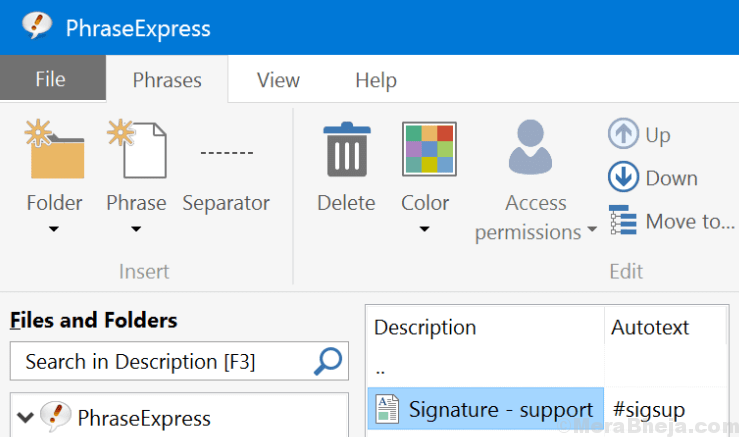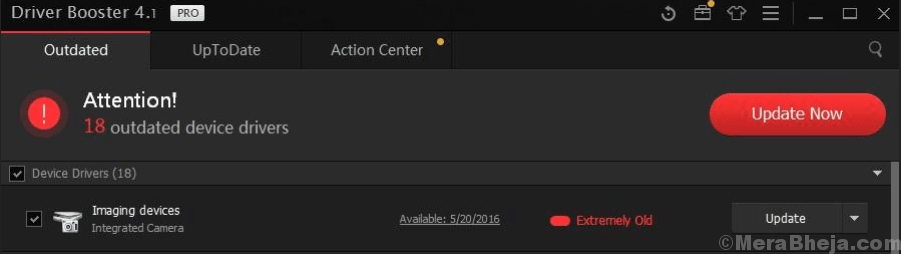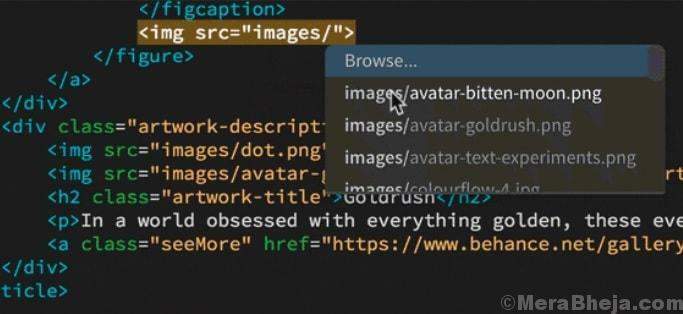Se ultimamente ti stai chiedendo come modificare l'hard coded Indirizzo MAC del tuo adattatore di rete, sarai felice di sapere che con l'aiuto di alcuni software ora puoi modificare (maschera/spoof) gli indirizzi MAC dei tuoi adattatori di rete gratuitamente! Abbiamo identificato alcuni degli strumenti di modifica dell'indirizzo MAC che ti aiutano a mascherare o falsificare i codici rigidi di alcuni adattatori di rete senza sforzo.
Che cos'è l'indirizzo MAC?
A differenza di quanto pensiamo, l'indirizzo IP non è l'unico fattore che aiuta a connettere i computer in una rete, ma anche l'indirizzo MAC è altrettanto significativo. Quindi, sia che tu sia connesso tramite una rete wireless o tramite una cablata, è necessaria una scheda di rete per connettere il tuo computer ad altri e viceversa. Alla rete viene assegnato un indirizzo o attributo specifico che di solito viene assegnato dai produttori e questo è chiamato Media Access Control o indirizzo MAC. Tuttavia, puoi modificarli manualmente in un secondo momento con il processo di spoofing MAC.
Per trovare l'indirizzo MAC della tua scheda di rete, devi andare alla riga di comando, premere i tasti (Win + R), digitare "cmd" nella casella "Esegui" e premere "Invio". Viene quindi richiesto di digitare il comando "getmac / v / fo list" e premere nuovamente "Invio". Sarai quindi in grado di vedere l'indirizzo MAC per ciascuno dei tuoi adattatori NIC.
Significato degli strumenti MAC Address Changer
Sebbene sappiamo già che gli strumenti di modifica dell'indirizzo MAC ti aiutano a modificare gli indirizzi univoci delle tue schede di rete, aiutano principalmente a proteggere la tua rete da connessioni inutili. Devi semplicemente approvare gli indirizzi MAC che desideri collegare alla rete o a Internet e il gioco è fatto.
Sebbene sia possibile modificare manualmente l'indirizzo MAC dell'adattatore di rete tramite il controllo pannello, ci sono parecchi software che ti aiutano a prendertene cura facilmente, senza alcun disordine e per gratuito! Quindi, se stai cercando di cambiare l'indirizzo MAC per verifica, privacy, utilizzo limitato dei dati, ecc. puoi sicuramente utilizzare uno dei migliori strumenti gratuiti per il cambio di indirizzo MAC elencati di seguito per il tuo scopo.

Uno dei principali contendenti nell'elenco degli strumenti di cambio indirizzo MAC è Technitium MAC Address Changer che ti consente di falsificare o modificare l'indirizzo MAC della tua scheda di rete in pochissimo tempo. L'interfaccia utente è semplice e facile da usare mentre visualizza lo stato, la velocità, le connessioni di rete, l'indirizzo MAC e lo stato se il MAC è stato modificato. Se desideri visualizzare le proprietà come l'indirizzo IP o le informazioni, devi semplicemente fare clic sulla scheda Connessioni di rete separatamente. Mostrerà dettagli come connessione, dispositivo, ID hardware, ID configurazione, TCP/IP4, TCP/IP6, indirizzo MAC originale e indirizzo MAC attivo.
Offre abbondanti informazioni relative a ciascuna scheda di rete insieme alla possibilità di modificare le impostazioni in larga misura. Ogni NIC è codificata con un indirizzo MAC che viene quindi utilizzato dai driver di Windows per accedere alla LAN. Usando questo freeware puoi assegnare un nuovo indirizzo MAC alla scheda di rete sovrascrivendo l'indirizzo MAC nativo.
Alcune delle sue caratteristiche degne di nota sono:
- Spostati rapidamente tra le configurazioni di rete con l'aiuto di configurazioni di rete avanzate automatizzate con IPv6;
- Configura completamente qualsiasi NIC;
- Offre opzioni per la riga di comando con completa disponibilità di funzionalità software;
- Consente di scaricare i dati del produttore più recenti da IEEE.org tramite la funzionalità dell'elenco dei fornitori della scheda di rete di aggiornamento.
È necessario passare al pannello inferiore dell'interfaccia utente grafica per modificare l'indirizzo MAC. Premi l'opzione "Indirizzo MAC casuale" per mostrare l'indirizzo MAC in modo casuale o premi l'opzione "Cambia ora" per falsificare l'indirizzo MAC. Annulla le modifiche facendo clic sull'opzione "Ripristina originale" o importa/esporta i preset MAC con questo strumento gratuito.
Compatibilità: Windows 10, 8 e 7 sia per 32 bit che per 64 bit
Scarica: https://technitium.com/tmac/
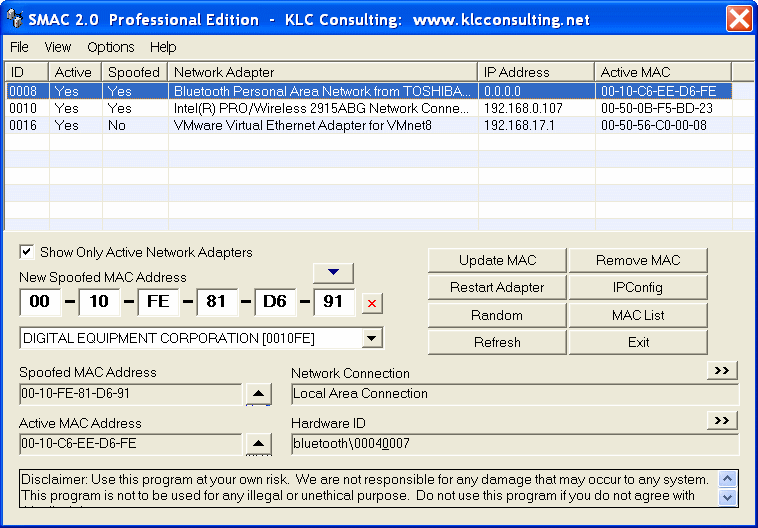
Disponibile in cinque diversi tipi, SMAC è un avvincente commutatore di indirizzi MAC estremamente facile da utilizzare indipendentemente dal fatto che il fornitore consenta o meno di modificare l'indirizzo. La versione gratuita è quella più elementare chiamata Evaluation Edition che offre alcune delle funzionalità essenziali. Tuttavia, mancano alcune funzionalità avanzate disponibili nelle versioni a pagamento. Può anche visualizzare la configurazione IP oltre allo spoofing dell'indirizzo MAC.
Alcune delle sue caratteristiche aggiuntive includono,
- Eliminazione dello spoofing dell'indirizzo IP,
- Generazione casuale di nuovi indirizzi MAC in base a un fornitore selezionato,
- Abilitazione automatica dell'indirizzo MAC subito dopo averlo modificato,
- Precaricamento degli elenchi di indirizzi MAC e selezione di quello nuovo dall'elenco,
- Interfaccia utente facile da usare e guida di facile comprensione,
- Confermare le modifiche nell'indirizzo MAC facendo clic sull'opzione IPConfig per visualizzare le informazioni NIC,
- Ricerca e visualizzazione dell'indirizzo MAC.
Compatibilità: Windows 7, VISTA, 2008, 2003, XP, 2000
Scarica: http://www.klcconsulting.net/smac/

Se sei su Windows, Win 7 MAC address changer è la soluzione migliore. È un'applicazione semplice per Windows che può aiutarti a modificare l'indirizzo MAC della NIC wireless o cablata. È un software estremamente intuitivo e consente di modificare l'indirizzo MAC in pochi semplici passaggi.
- Selezionare l'adattatore di interfaccia di rete su cui si desidera apportare la modifica (eccetto NIC virtuale e loopback);
- Scegli il tuo sistema operativo tra Windows Vista, 7 e 8. Le funzionalità di questo software sono limitate e quindi non possono essere utilizzate su Windows 10;
- Inserisci o crea manualmente un indirizzo MAC facendo clic sull'opzione "Randomizza" e premi il pulsante "Cambia" per rendere effettivo il nuovo indirizzo MAC.
La modifica dell'indirizzo MAC aiuta a proteggere la tua identità in una rete, a risolvere i problemi di rete, aiuta a risolvere i problemi relativi a software e hardware o solo per divertimento. Puoi vedere entrambi gli indirizzi MAC sull'interfaccia incluso quello nuovo. Se desideri annullare le modifiche, fai semplicemente clic su "Ripristina impostazioni predefinite" per ripristinare l'indirizzo MAC predefinito. Per esportare le informazioni di registro in formato testo, fare clic su "Visualizza registro".
Alcune delle sue caratteristiche aggiuntive sono:
- Interfaccia semplice e pulita che mostra ciò che è più importante;
- Generazione istantanea dell'indirizzo MAC con il generatore di indirizzi MAC casuali;
- Funziona con entrambe le versioni di Windows a 32 e 64 bit;
- Consente di ripristinare l'indirizzo MAC semplicemente facendo clic una volta sull'opzione "Ripristina impostazioni predefinite";
- Consente di visualizzare le informazioni sul sistema rapido tramite il modulo beta incluso;
- Estremamente compatto con appena 98 KB di dimensione;
- Supporta quasi tutte le NIC wireless e cablate di tutti i produttori;
- Compatibile con la nuova versione di Windows 8;
- Consente di ripristinare le impostazioni predefinite di tutte le applicazioni;
- Aiuta l'utente a tenere sotto controllo tutte le azioni o ad annullare le azioni richieste con l'aiuto del file di registro.
Compatibilità: Windows Vista e Windows 7, Windows 8
Scarica: http://www.softpedia.com/get/Network-Tools/Misc-Networking-Tools/Win7-MAC-Changer.shtml
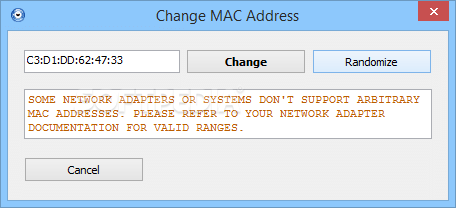
NoVirusThanks MAC address changer è un programma user-friendly che ti permette di identificare le NIC attive e poi ti aiuta a cambiare il loro indirizzo MAC senza sforzo. Poiché è possibile visualizzare l'elenco di tutti gli adattatori disponibili, è anche possibile scegliere di attivare le schede di rete virtuali. Visualizza anche l'indirizzo MAC corrente, i dettagli del fornitore, il tipo di indirizzo, il tipo di connessione di rete e lo stato.
Viene fornito con una semplice interfaccia in cui è sufficiente selezionare l'adattatore di rete, fare clic sul pulsante "Cambia MAC", inserire il nuovo indirizzo e fare clic su "Cambia". Puoi inserire l'indirizzo manualmente o semplicemente generare un indirizzo automaticamente. Puoi anche annullare le modifiche premendo il pulsante "Ripristina MAC" per ripristinarlo all'indirizzo MAC originale. Ciò che amiamo del software è che non contiene informazioni non necessarie e mostra semplicemente ciò che è richiesto.
In situazioni in cui non è possibile modificare l'indirizzo MAC, è necessario modificare il nuovo indirizzo MAC poiché alcune schede di rete riconoscono solo intervalli univoci. Un must have per tutti i professionisti della sicurezza toolkit; NoVirusThanks MAC address changer è compatto ma utile.
Alcune delle caratteristiche di questo freeware:
- Visualizza le informazioni per tutte le schede di rete disponibili;
- Compatibile con quasi tutte le schede di rete;
- Viene fornito in una dimensione molto piccola;
- Aiuta a cambiare l'indirizzo MAC senza problemi e in pochissimo tempo;
- Aiuta a creare l'indirizzo MAC con un solo clic;
- Aiuta ad annullare la modifica dell'indirizzo MAC;
- Funziona con tutte le versioni di MS Windows;
- Nessun framework MS .NET richiesto
Compatibilità: da Windows XP a Windows 8.1 (32 bit e 64 bit)
Scarica: http://www.softpedia.com/get/Tweak/Network-Tweak/NoVirusThanks-MAC-Address-Changer.shtml
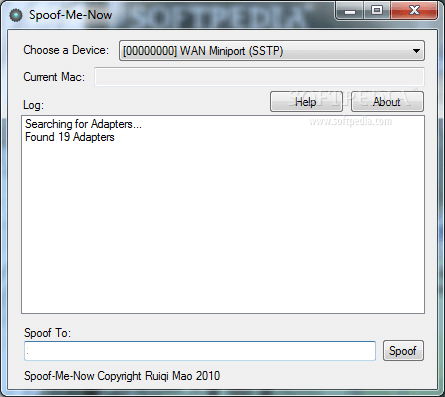
Se stai cercando un'applicazione semplice che possa aiutarti a modificare o falsificare facilmente l'indirizzo MAC, Spoof-Me-Now può essere proprio quello che fa per te. È un software portatile, quindi non è nemmeno necessario installarlo. Puoi semplicemente rilasciare i file del programma in qualsiasi sezione del disco rigido e premere semplicemente il pulsante dell'eseguibile per eseguire.
Non solo, puoi anche salvare il programma software su un'unità flash USB o su qualsiasi altra unità di archiviazione portatile. Puoi quindi eseguirlo su qualsiasi PC con il minimo sforzo e senza installatori precedenti. La parte migliore è che il menu Start non viene aggiornato con le nuove voci e quindi non rimangono residui dopo l'eliminazione del programma.
Offre un'interfaccia facile da usare e ha una struttura pulita con un'unica finestra in cui è possibile accedere a tutte le opzioni disponibili. Devi semplicemente scegliere una scheda di rete, trovare l'indirizzo MAC e posizionare quello nuovo in cui vuoi convertirlo. Con un solo clic di un pulsante puoi falsificare l'indirizzo MAC. Vai alle opzioni "Spoof To" e vedrai l'indirizzo MAC che è stato generato automaticamente. Se vuoi cambiarlo manualmente, devi scegliere lo "Spoof" per modificare l'indirizzo MAC. Puoi dare un'occhiata a tutte le modifiche apportate nella finestra di registro. Aspettatevi la funzione di modifica dell'indirizzo MAC non ci sono molte scelte.
Compatibilità: tutte le versioni di Windows
Scarica: http://www.softpedia.com/get/PORTABLE-SOFTWARE/Network/Portable-Spoof-Me-Now.shtml
Smart MAC Address Changer o Smart DNS Changer è un'utilità di rete piena di risorse per modificare le impostazioni del server DNS e del proxy del PC insieme alla possibilità di modificare l'indirizzo MAC. Il software viene installato rapidamente e facilmente senza interruzioni di adware. Lo strumento è stato abbastanza veloce da iniziare a lavorare in pochi secondi.
Viene fornito con un'interfaccia a schede e apre il "DNS Changer" visualizzando diversi server DNS comuni come Google, Norton ConnectSafe, Comodo, Norton, ecc. oltre alla scelta predefinita "Automatico". È quindi possibile modificare l'indirizzo MAC in pochi clic. Puoi anche inserire manualmente gli indirizzi DNS nelle caselle fornite e fare clic sui pulsanti per aprire la finestra delle Connessioni di rete di Windows e dell'app Diagnostica di rete.
Offre una funzione di "scudo per bambini" che consente ai bambini di utilizzare DNS filtrati e navigare normalmente sul Web tenendoli lontani da qualsiasi sito per adulti. Usando questa opzione puoi selezionare server DNS separati per i singoli utenti sul tuo computer e la scheda verrà attivata automaticamente ogni volta che i tuoi figli accedono.
Fare clic sulla terza scheda che dice "Cambia indirizzo MAC". Per abilitare la connessione Internet bloccata a causa dell'indirizzo MAC, è possibile selezionare qui la scheda di rete richiesta e inserirne una nuova manualmente. Puoi anche utilizzare l'opzione "Proxy Changer" facendo clic sulla scheda pertinente, scegli il collegamento alla pagina web (no elenco proxy disponibile), identificare qualcosa di rilevante, copiare e incollare lo stesso nella casella Proxy del attrezzo.
Ora, per modificare l'indirizzo MAC, fai clic sulla scheda "Cambia indirizzo MAC" trova l'indirizzo MAC corrente e fai clic sulla scheda "Nuovo indirizzo MAC". Ora seleziona l'opzione "genera indirizzo MAC casuale" per popolare automaticamente il nuovo indirizzo o inseriscine uno manualmente. Fai clic su "Applica indirizzo MAC" e bingo, il tuo indirizzo MAC è cambiato!
Questo è fondamentalmente un software di cambio DNS che aiuta anche con la modifica dell'indirizzo MAC.
Compatibilità: Windows 10, Windows 7 (32 bit), Windows 7 (64 bit), Windows 8, Windows Server, Windows Vista (32 bit), Windows Vista (64 bit), Windows XP
Scarica: http://www.downloadcrew.com/article/32320-smart_dns_changer
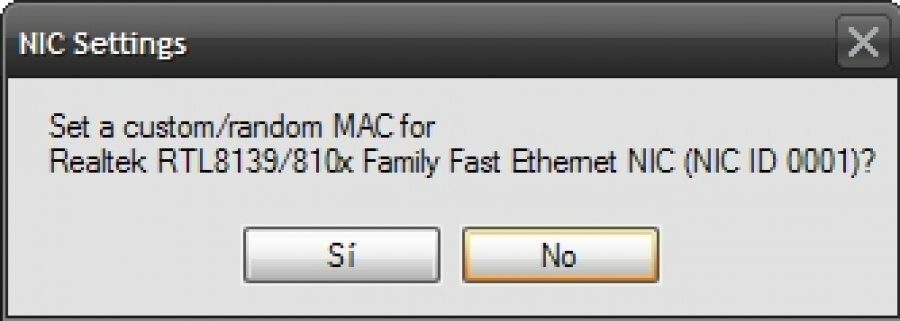
MadMAC, un leggero software di spoofing dell'indirizzo MAC per Windows, è dotato di un'interfaccia utente grafica compatta e moderata. Per falsificare l'indirizzo MAC è sufficiente scegliere l'interfaccia della scheda di rete, inserire manualmente l'indirizzo MAC ed eventualmente salvare le impostazioni per portare la modifica all'indirizzo MAC. Fatta eccezione per il cambio di indirizzo MAC, non ci sono altre scelte disponibili su questo software.
Per configurare l'indirizzo, avvia l'EXE da cui vuoi essere eseguito. Seleziona l'interfaccia che desideri modificare. Nel caso in cui non si desideri randomizzare l'indirizzo MAC, è possibile inserire il prefisso manualmente. Ora seleziona la casella che dice "cambia indirizzo MAC predefinito su questa interfaccia" o seleziona la casella che dice "Controlla se si tratta di una NIC WiFi (o di alcune cablate problematiche) in Vista/7/8 (2° nibble impostato casualmente su 2, 6, A o E)”. Premi il pulsante "Salva/Applica" per salvare le impostazioni dell'indirizzo MAC e applicarle.
Puoi anche andare su "Esegui all'avvio" se lo desideri e puoi accenderlo nel caso in cui desideri popolare automaticamente l'indirizzo MAC ogni volta che avvii. Anche rinominare il computer ad ogni avvio è abbastanza semplice. Cambia semplicemente il nome "Sample dic.txt" in "dic.txt" oppure puoi assegnare il tuo nome al file di testo dell'elenco computer.
Compatibilità: Windows Vista, Windows 7 e Windows 8
Scarica: http://madmacs.en.uptodown.com/
Modifica indirizzo MAC è uno strumento che individua l'indirizzo MAC univoco assegnato al chip della scheda di rete dal fornitore. Usando questo strumento puoi anche trovare quegli indirizzi che sono nascosti per la privacy o cambiarli soprattutto quando vengono utilizzati per l'autenticazione dell'accesso a Internet.
Ora puoi falsificare l'indirizzo MAC comodamente in pochi clic. Durante la procedura di modifica degli indirizzi MAC, puoi persino scegliere un fornitore diverso o persino creare un indirizzo MAC completamente nuovo. Alcune delle sue caratteristiche principali sono:
- Visualizza l'indirizzo MAC dell'interfaccia della scheda di rete;
- Visualizza il fornitore della scheda di rete;
- Aiuta a cambiare l'indirizzo MAC sostituendo un altro indirizzo;
- Consente di generare un indirizzo MAC completamente nuovo;
- Configurazione di un indirizzo MAC di un altro fornitore;
- Configurare un indirizzo MAC senza modificare il fornitore;
- Abilitazione automatica del nuovo indirizzo MAC dopo la modifica in pochi clic del mouse.
Compatibilità: Windows 7/2008/2008R2/8/2012/8.1/2012R2/10
Scarica: http://lizardsystems.com/downloads/
Modifica indirizzo MAC manualmente
Se sei una persona che preferisce cambiare manualmente l'indirizzo MAC, devi semplicemente seguire alcuni semplici passaggi.
- Apri il Pannello di controllo, vai all'opzione Rete Internet e poi raggiungi il Centro condivisione di rete;
- Fare clic su "Modifica impostazioni adattatore" e quindi premere il pulsante "Configura";
- Passa alla scheda "Avanzate" e premi il pulsante "Indirizzo amministrato localmente";
- Fare clic sul pulsante di opzione che dice "Valore" cambiandolo da "Non presente";
- Termina aggiungendo un indirizzo MAC a 6 coppie senza spazio.
Salva le modifiche apportate all'indirizzo MAC contraffatto.
Modifica l'indirizzo MAC su OS X
Innanzitutto, individua il tuo indirizzo MAC sul tuo OS X tenendo premuto il tasto "Opzione" e premi il pulsante "Wi-Fi" nella barra dei menu. I codici menzionati nella sezione "Indirizzo" con i due punti sono il tuo indirizzo MAC per il tuo OS X. ma, nei casi in cui il tuo indirizzo è stato modificato, puoi eseguire il comando come "ifconfig en0 | grep ether" per testare l'indirizzo utilizzato dal computer per comunicare.
Ora, ogni volta che desideri modificare l'indirizzo MAC della tua scheda di rete OS X, puoi risolverlo con il comando "sudo ifconfig en0 ether aa: bb: cc: dd: ee: ff". L'indirizzo MAC verrà quindi impostato per en0. Se è presente una porta Ethernet, puoi impostarla per en1. D'altra parte, se vuoi sicurezza puoi piuttosto randomizzare l'indirizzo MAC. il comando sarà “openssl rand -hex 6 | sed 's/\(..\)/\1:/g; s/.$//’ | xargs sudo ifconfig en0 ether”. Ciò aiuterà a popolare e impostare un nuovo indirizzo MAC per en0 ogni volta che lo esegui, tuttavia, vengono ripristinati al riavvio e quindi non sono permanenti.